Wstęp

- 1091
- 97
- Klaudia Woś
 Jeśli zapytasz o gentoo, są szanse, że otrzymasz mieszane recenzje: niektórzy powiedzą, że to strata czasu, inni powiedzą, że to tylko dla Ubergeeksów, jeszcze inni powiedzą ci, że to jedyny sposób, ale nikt nie może zaprzeczyć mocy tego Gentoo oferuje pod względem wyborów i prędkości. Gentoo to rozkład Rolling Release, co oznacza, że nie ma numerów wersji i jest aktualizowany ciągle.Gentoo to także dystrybucja oparta na źródłach, co oznacza, że wszystko, co instalujesz, musisz najpierw skompilować. Czym nie jest Gentoo: z pewnością nie jest dla wszystkich. Jeśli wolisz komfort menedżerów pakietów binarnych, którzy instalują pożądane oprogramowanie w locie, jeśli chcesz zainstalować dystrybucję za około godzinę, możesz nie lubić Gentoo. Biorąc to pod uwagę, jeśli jesteś ciekawy, nie boisz się wiersza poleceń i jakiejś kompilacji, jeśli chcesz mieć swój system tak, jak chcesz lub po prostu chcesz mieć więcej 1337, ten artykuł jest tym, co ty potrzebować. Dowiesz się, jak instalować, co zainstalować, jak najlepiej wykorzystać swój system i oczywiście dobrze się bawić. Musimy cię ostrzec, zanim zaczniemy: Gentoo ma jedne z najlepszych pisemnych dokumentacji wszystkich dystrybucji Linux, a ten artykuł nie może i nie chce zająć jego miejsca, w żadnym wypadku. Chociaż po przejrzeniu naszego samouczka będziesz mieć działający system gentoo, zaleca się przeczytanie podręcznika i wszystkich innych sekcji ogólnego zainteresowania, takich jak na przykład Portage (narzędzie do zarządzania oprogramowaniem). To powiedziawszy, przygotujmy się i zacznijmy instalować Gentoo.
Jeśli zapytasz o gentoo, są szanse, że otrzymasz mieszane recenzje: niektórzy powiedzą, że to strata czasu, inni powiedzą, że to tylko dla Ubergeeksów, jeszcze inni powiedzą ci, że to jedyny sposób, ale nikt nie może zaprzeczyć mocy tego Gentoo oferuje pod względem wyborów i prędkości. Gentoo to rozkład Rolling Release, co oznacza, że nie ma numerów wersji i jest aktualizowany ciągle.Gentoo to także dystrybucja oparta na źródłach, co oznacza, że wszystko, co instalujesz, musisz najpierw skompilować. Czym nie jest Gentoo: z pewnością nie jest dla wszystkich. Jeśli wolisz komfort menedżerów pakietów binarnych, którzy instalują pożądane oprogramowanie w locie, jeśli chcesz zainstalować dystrybucję za około godzinę, możesz nie lubić Gentoo. Biorąc to pod uwagę, jeśli jesteś ciekawy, nie boisz się wiersza poleceń i jakiejś kompilacji, jeśli chcesz mieć swój system tak, jak chcesz lub po prostu chcesz mieć więcej 1337, ten artykuł jest tym, co ty potrzebować. Dowiesz się, jak instalować, co zainstalować, jak najlepiej wykorzystać swój system i oczywiście dobrze się bawić. Musimy cię ostrzec, zanim zaczniemy: Gentoo ma jedne z najlepszych pisemnych dokumentacji wszystkich dystrybucji Linux, a ten artykuł nie może i nie chce zająć jego miejsca, w żadnym wypadku. Chociaż po przejrzeniu naszego samouczka będziesz mieć działający system gentoo, zaleca się przeczytanie podręcznika i wszystkich innych sekcji ogólnego zainteresowania, takich jak na przykład Portage (narzędzie do zarządzania oprogramowaniem). To powiedziawszy, przygotujmy się i zacznijmy instalować Gentoo.
Dostanie i instalowanie Gentoo
Pobieranie obrazu ISO
Gentoo jest odzwierciedlony w wielu lokalizacjach, więc sugerujemy, aby wybrać jedno lustro blisko ciebie i rozpocząć pobieranie. Zawsze ufamy Heanet, więc mamy stamtąd nasze ISO. Ponieważ Gentoo jest dystrybucją wydania, oferuje nowe obrazy ISO okresowo. Układ lustrzany może się różnić, ale układ katalogu Gentoo jest standardem: wydania/$ arch/current-iso/. W naszym systemie wybraliśmy AMD64 jako $ Arch, ale Gentoo oferuje obrazy instalacyjne dla większej liczby architektur sprzętowych niż większość dystrybucji, co jest godnym uwagi wyjątkiem Debian. Po napisaniu obrazu jesteśmy gotowi pójść dalej.
Uruchamianie i warunki wstępne
Wymagania sprzętowe Gentoo są małe, w porównaniu z innymi dystrybucjami. Pamiętaj jednak, że skompilujesz duże oprogramowanie, takie jak jądro, które zajmują trochę czasu. Oto przewaga i wada: jeśli używasz Gentoo na starszej maszynie, potrwa to dłużej (może dni), aby uruchomić to tak, jak chcesz. Plusem jest to, że instalujesz tylko raz, a potem masz dystrybucję dostosowaną do sprzętu, dzięki czemu możesz wycisnąć się z tego. Znowu istnieją podzielone opinie na temat tego podejścia, więc pozwolimy ci zdecydować. Jeśli masz jakiś nowoczesny sprzęt, oczywiście nie będziesz mieć tego problemu. Zanim zaczniemy, chcielibyśmy poprosić Cię o stworzenie listy sprzętu: będziesz musiał skompilować własne jądro, abyś musiał całkiem dobrze poznać swój komputer.
Teraz uruchommy z płyty CD. Przy pierwszym wierszu naciśnij ENTER, abyś mógł uruchomić domyślne jądro. Powinien mieć specjalne potrzeby sprzętowe, patrz lista opcji.
Networking
Następnie będziemy potrzebować działającego połączenia internetowego, więc musimy go skonfigurować, jeśli jeszcze nie. Jeśli połączysz się z Internetem przez DHCP, są szanse, że już jesteś ustawiony. Użyj ping, aby upewnić się, że tak jest. Jeśli nie, użyj najpierw ifconfig, aby sprawdzić, czy Twoja karta Ethernet jest obecna:
# ifconfig -a
Powinieneś zobaczyć ETH0 (lub ETH1, ETH2, w zależności od tego, ile masz NICS). Jeśli nie, sterownik karty nie został automatycznie ładowany w rozruchu lub karta nie jest obsługiwana. Użyj modprobe, aby wstawić prawidłowy moduł, jak zakładamy, że znasz swoje oprogramowanie, jak określono poniżej:
# modprobe wymuszone
To tylko przykład dla karty NForce Ethernet. Po zobaczeniu karty wymienionej w wyjściu ifconfig, użyj
# DHCPCD ETH0
dla DHCP lub ifconfig dla stałego IP. Gentoo oferuje również netto, który jest interaktywnym skryptem, którego można użyć jak
# netto ETH0
W porządku, teraz, gdy masz działające połączenie internetowe, kontynuujmy partycjonowanie dysku.
Partycjonowanie
Nie przejdziemy cię przez każdy krok niezbędny do podzielenia twojego dysku. Zamiast tego damy ci kilka wskazówek, które będą przydatne, aby uzyskać odpowiednią konfigurację. Możesz użyć fdisk dla czystego interfejsu opartego na wierszu poleceń lub CFDisk dla jednego. Jeśli masz już partycjonowanie systemu systemowego, możesz pominąć ten krok.
Zanim zaczniemy wyjaśniać (c) fdisk, powinniśmy na chwilę zatrzymać się i zobaczyć, jak powinieneś podzielić i dlaczego. Jak wielki mistrz Yoda powiedziałby: „Musisz uczyć się tego, czego się nauczyłeś”, ponieważ konfiguracja partycjonowania dystrybucji opartej na źródłach nie jest (zawsze) taka sama jak konfiguracja partycjonowania dystrybucji binarnej. Dlaczego? Jednym z pośrednich etapów między kodem źródłowym a wykonywaniem jest tworzenie plików obiektów, które są następnie połączone z końcowym wynikiem. Te pliki obiektowe zwykle zajmują miejsce, wraz z innymi specyficznymi dla kompilacji. Dlatego zalecamy prosty układ, jako początkujący gentoo, z / mającą dużo miejsca i zamiany zgodnie z zainstalowaną pamięcią fizyczną.
Fdisk
Przywołaj fdisk z dyskem, który chcesz skonfigurować tak:
# fdisk /dev /sda
Zakładamy stworzenie dwóch partycji, jak wspomniano wcześniej. Polecenia FDISK są pojedyncze litera i intuicyjne: P dodaje partycję, D usuwa, wydruki p i tak dalej. Użyj n (do nowej partycji) z t, aby ustawić typ partycji (83 dla / i 82 dla wymiany) i Q, jeśli chcesz rzucić pisząc bez pisania zmian. Ponownie, zapoznaj się z podręcznikiem wszystkich krwawych szczegółów, ale ostatecznie, z tymi poleceniami, jesteś ustawiony. Pamiętaj, aby oczywiście uczynić / startować z „a”. Korzystanie z W zapisze twoje zmiany.
cfdisk
Z CFDisk jest to krótsza historia, ponieważ otrzymujesz ładne menu oparte na przekleństwach z partycjami w górnej stronie i poleceń, których możesz użyć w dolnej stronie. Pamiętaj tylko, aby oznaczyć rozruchę / partycję i ustawić typy partycji: 83 i 82, jak powyżej.
Tworzenie systemów plików
Aby mieć system plików na naszych nowo utworzonych partycjach, musimy uruchomić MKFS.$ type $ parition lub mkswap $ partycja dla zamiany.
# mkfs.ext3 /dev /sda1
# mkswap /dev /sda2
Możesz zastąpić część ext3 ext2, ext4, jfs lub xfs, ale uważamy ext3 za rozsądny wybór dla partycji root. Teraz skorzystajmy z tego, co właśnie stworzyliśmy:
# swapon /dev /sda2
# Mount /dev /sda1 /mnt /gentoo
Instalowanie etapu
Scena w terminologii Gentoo to archiwum, które da ci bazę roboczą. W przeszłości obsługiwano trzy etapy: etap 1, etap 2 i etap 3 (patrz link). W tej chwili obsługiwana jest tylko instalacja etapu 3, która nie wymaga ładowania systemu, ponieważ jest to już zrobione w naszym scenariuszu. Wcześniej musisz upewnić się, że jesteś
Data jest ustawiona prawidłowo, używając spinki do mankietów, Uzyskaj najnowszy Tarball na etapie 3 (ponownie, użyjemy Heanet jako przykładu, ale jeśli chcesz użyć innego lustra:
# cd /mnt /gentoo
# linki http: // ftp.Heanet.IE/pub/gentoo/wydale/AMD64/Current-Stage3/
Znajdź plik scena3-AMD64-20110922.smoła.BZ2 (data prawdopodobnie będzie się różnić, jak widać na zrzucie ekranu), umieść na nim kursor, naciśnij „D” (Pobierz) i naciśnij Enter. Wyjdź z przeglądarki „Q”. Teraz musimy rozpakować scenę (upewnij się, że jesteś w /mnt /gentoo i wpisujesz polecenie dokładnie tak, jak pokazano):
# TAR XVJPF STACJA3-*.smoła.BZ2
Flagi smoły to: x dla ekstraktu, v dla Versare, j, aby powiedzieć Tar, że jest archiwum Bzip2, P do zachowania uprawnień (bardzo ważne!) i F powiedzieć, że argument jest plik, a nie strumieniem. Jeśli spojrzysz na wiersze przewijające na ekranie podczas rozpakowywania, zauważysz, że etap 3 to nic innego jak „szkielet” struktury katalogu systemu działającego.
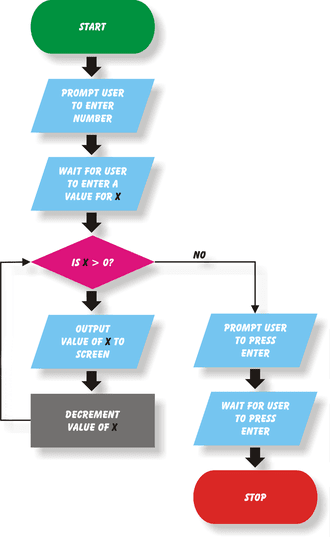
Instalowanie Portage
Bardziej szczegółowo wyjaśnimy więcej o Portage, ale na razie pomysł jest następujący: Archiwum Portage, które zamierzasz pobrać i wyodrębnić, to głównie wszystko, czego potrzebujesz do zainstalowania oprogramowania w systemie Gentoo. Portage został zainspirowany systemem portów FreeBSD, stąd nazwa, więc jeśli kiedykolwiek pracowałeś z Ports/PKGSRC w systemach BSD, będzie to brzmiało bardzo znajomo. Ponownie użyj spinki do mankietów Aby przejść na listę luster, wybierz jedną i uzyskaj najnowsze drzewo Portage. W naszym systemie zrobiliśmy
# linki http: // ftp.Heanet.IE/pub/gentoo/migawki/
I dostałem najważniejszy Portage.smoła.plik BZ2, a następnie rozpakował go (oczywiście jesteśmy w /MNT /Gentoo, ale z pewnością użyjemy bezwzględnych ścieżek):
# TAR XVJF/MNT/GENTOO/Portage-Latest.smoła.BZ2 -C/MNT/GENTOO/USR
Konfigurowanie opcji kompilacji
Teraz, po całej konfiguracji i rozpakowaniu, nadszedł czas, aby zacząć konfigurować system, aby pasował do naszego sprzętu. Plik, który musimy edytować, jest/mnt/gentoo/etc/Make.Conf, aby ustawić niektóre rozsądne opcje pasujące do naszego sprzętu. Nasz przykładowy system to 64 -bitowy atlon, więc dodamy -march = k8 do cflags. Ok, spokojnie, nie zaczęliśmy mówić o obcych języku. CFLAGS to zmienna środowiskowa, którą GCC, kompilator, bierze pod uwagę przy budowaniu oprogramowania. Więc dodając coś do Cflags, zastanów się, że każda kompilacja kiedykolwiek stworzona w twoim systemie będzie miała tę flagę przekazaną na GCC. Dlatego należy bardzo uważać, aby nie nadmiernie zaoptymalizować ani nie ustawić flag tylko ze względu na ustawienie: użyj czegoś odpowiedniego dla procesora. Tak więc -march oznacza „architekturę maszyny” i mówi GCC, aby zoptymalizować kod, który generuje dla tego konkretnego typu procesora. W naszym systemie Gentoo to jedyna rzecz, którą dodaliśmy do Cflags, pozostawiając inne istniejące opcje. Przeczytaj podręcznik GCC dla opcji rozsądnych dla sprzętu. Możesz chcieć ustawić mkflags, które są przekazane flagami, na -jX, Gdzie X to nazwa rdzeni procesora plus jeden. CD Gentoo Live oferuje nano jako redaktor, więc użyjemy go do wprowadzenia wyżej wymienionych zmian:
# nano -w/mnt/gentoo/etc/Make.conf
Ostateczne przygotowania i chroot
Przed chrootingiem w naszym nowym środowisku, abyśmy mogli zacząć instalować Gentoo, pozostało niewiele rzeczy do zrobienia. Pierwszy to ustawienie lustra do pobierania oprogramowania w Make.conf. Nie, to nie musisz robić ręcznie: Gentoo oferuje narzędzie zwane lusterkiem, którego użyjemy do skonfigurowania „normalnego” lustra (http, ftp) i rsync jeden. Polecenia są (uważaj na użycie „>>”, a nie „>”):
# lusterect -i -o >>/mnt/gentoo/etc/Make.conf
# lusterekty -i -r -o >>/mnt/gentoo/etc/Make.conf
Oczywiście chcesz, aby sieci sieciowe były dostępne w swoim nowym środowisku, więc musisz skopiować informacje związane z DNS:
# cp -l /etc /resolv.conf/mnt/gentoo/etc//
Na koniec będziemy musieli udostępnić system plików PROC i Dev w nowym systemie i jesteśmy gotowi:
# Mount -t Proc Brak/Mnt/Gentoo/Proc
# Mount - -rbind /dev /mnt /gentoo /dev
Zakładamy, że wiesz, czym jest chroot i nalegamy na przeczytanie o poleceniu, które zamierzasz wpisać, zamiast pisać na ślepo. Nie pomoże ci się niczego nauczyć i masz większe szanse na uśpiewanie systemu. Linux i Gentoo w specjalnym miejscu dotyczy nauki i mamy nadzieję, że podoba Ci się to, co robisz.
Po tym krótkim intermezzo możemy w końcu chroot w naszym nowym środowisku:
# chroot /mnt /gentoo /bin /bash
# env-update
# Źródło /etc /profil
# Eksport PS1 = "(chroot) $ ps1"
Użyj flag
Nadszedł czas, aby aktualizować nasze drzewo Portage, abyśmy mogli zainstalować oprogramowanie w razie potrzeby w przygotowaniu naszej ostatecznej instalacji.
# Emerge -synchronizacja
Po zakończeniu aktualizacji dochodzimy do bardzo ważnej części, która jest niezbędna przy konfiguracji systemu Gentoo: Użyj flag. Jest to coś wyjątkowego dla Gentoo i środki do dostosowania systemu do dokładnych potrzeb. Uważamy, że wprowadzenie jest w porządku, więc przeczytaj to uważnie. Oczekuje się, że dowiesz się dokładnie, jaki chcesz, aby Twój system był: jeśli chcesz pulpit, czy będziesz uruchomić aplikacje oparte na KDE lub KDE lub one oparte na GNOME i GTK, a może nie tylko, powiedzmy, FluxBox? Chcesz serwer? Jakie usługi będzie świadczyć? Wzywamy cię do przemyślenia, ponieważ pozwoli ci to zaoszczędzić dużo kłopotów. Użyj flag, jak można wywnioskować z nazwy, są słowami kluczowymi wstawionymi do make.Conf, aby powiedzieć Portage, jakie możliwości chcesz zaoferować Twój system. Być może przykład będzie bardziej odpowiedni, aby pomóc Ci zrozumieć moc i znaczenie flag użytkowania. Powiedzmy, że chcesz mieć pulpit/stacja robocza oparta na KDE. Dodajesz KDE i QT4 do listy flag użytkowania, aby każda instalowana aplikacja oferująca obsługę KDE doda tę funkcję w czasie konfiguracji. Jeśli nie chcesz obsługi GTK w zainstalowanych aplikacjach (te, które ją obsługują), po prostu dodasz znak „-” przed flagami GTK i GNOME i jesteś ustawiony. Pełna lista możliwych flag użycia można znaleźć w/usr/portage/profile/użycie.desc . Przejrzyj plik i upewnij się, że ustawiłeś flagi odpowiednie do tego celu. Jednak słowo ostrzeżenia: jeśli Twoja lista flag użytkowania jest zbyt krótka, są szanse, że zainstalujesz niektóre aplikacje, poprosi Cię o włączenie brakujących flag, które możesz robić na całym świecie w Make.conf lub na pakiet w/etc/portage/pakiet.używać. Z drugiej strony, jeśli nadużyjesz opcje korzystania, skompilujesz wiele (być może) niepotrzebnego oprogramowania. Dlatego lepiej jest usiąść i przemyśleć wszystko przed napisaniem flag użycia. Więcej o tym później. Teraz, po podjęciu decyzji, czego dokładnie chcemy, otwórz /itp. /Make.conf i dodajcie takie flagi (są szanse, że jest już kilka):
Użyj = "ACPI APM…"
Zapisz plik i przygotuj się na kolejną ważną część: Konfiguracja jądra.
Konfiguracja jądra
Ta część będzie krótsza, niż można się spodziewać, z dwóch powodów: jeden, już napisaliśmy artykuł na ten temat, i który obejmuje większość tego, czego potrzebujesz, po drugie, kiedy wpiszesz „Make Menuconfig”, będziesz mieć już Minimalistyczna konfiguracja dostosowana do sprzętu, ale to nie oznacza, że nie zachęcasz do większej liczby. Ponadto, Gentoo oferuje Genkernel, jądro, które jest przypominające jądro na płycie na żywo, ale nie będziemy tego tutaj omawiać: jeśli zaczniemy poprawić, litość byłoby z tego opuszczeniem jądra. Zanim przejdziemy do etapu konfiguracji jądra, musimy wybrać strefę czasową naszego systemu. Informacje o strefach czasowych są przechowywane w/usr/share/zoneinfo, więc musimy skopiować odpowiedni plik strefo do/etc/localTime:
# cp/usr/share/zoneinfo/europe/bucharest/etc/localtime
Zmień Europę/Bukareszcie na swoją lokalizację i będziesz gotowy uzyskać źródło jądra:
# Emerge Gentoo-Sources
Tak, w ten sposób instaluje oprogramowanie na Gentoo: Emerge $ pakiet. Nie tak skomplikowane, prawda?? Oczywiście istnieją różne opcje komendy Emerge, co czyni go wszechstronnym menedżerem pakietów. Użyj strony ręcznej, aby zobaczyć opcje i to, co robią, ponieważ użyjesz Emer Emer, jako użytkownik Gentoo.
Po pobraniu źródeł jądra zobaczysz w /usr /src symlink o nazwie Linux, który wskazuje na folder źródeł jądra, takiego jak Linux-2.6.39-Gentoo-R3 (najnowsza stabilna wersja w momencie pisania). Tak więc, zgodnie z wskazaniami naszego poprzedniego artykułu, po prostu wpisz
# cd/usr/src/linux
# Make Menuconfig
Nie spiesz się, aby dokładnie skonfigurować jądro zgodnie z sprzętem, a następnie zbuduj i zainstaluj:
# Make && Make Modules_Install
Zajmie to trochę czasu, w zależności od opcji i sprzętu. Pamiętaj, że nie musisz dodawać -jN zrobić, ponieważ jest gotowy.conf. Możemy teraz skopiować jądro na /rozruch:
# CP Arch/x86_64/boot/bzimage/boot/jądro-2.6.39-Gentoo-R3
Lepiej, jeśli zapiszesz dokładną nazwę swojego jądra, będziesz go później potrzebować. Jeśli potrzebujesz modułu jądra autoloadowanego, uzyskaj jego „nazwę z /lib /modułów i dodaj ją do /etc /conf.D/moduły. Aby uzyskać więcej informacji, skonsultuj się z podręcznikiem Gentoo.
/etc/fstab
Nazwa pliku oznacza tabelę systemu plików i wymienia systemy plików do automatycznego montażu w rozruchu, ich punkty i opcje montażu. Jest to kluczowy plik w dowolnym systemie Linux/Unix, więc zalecamy dodatkową ostrożność podczas edytowania. Podczas otwierania go zobaczysz, że ma już kilka wpisów, których możesz użyć jako punkt początkowy, na przykład /dev /root lub /dev /swap. Zamień korzeń na SDA1 i zamień SDA2, zgodnie z naszym przykładem, sprawdź punkty i opcje, zapisz i wyjdź. Plik FSTAB ma prostą składnię formularza
# To jest skomentowany przykład:
#/dev/sda3/var ext3 Noatime 0 0
Ostatnie trzy części patrz opcje montowania, opcje zrzutu i kolejność sprawdzania systemu plików. Więcej informacji można znaleźć w podręczniku FSTAB, ponieważ będzie to przydatne w dowolnym miejscu, nie tylko na gentoo i nie tylko na Linux, jeśli chodzi o Linux. Dokładnie sprawdź plik, zapisz i kontynuuj
Informacje i konfiguracja sieci
Tak, już to zrobiłeś, ale to było tylko dla instalacji. Tym razem jest to stałe, dla zainstalowanego systemu. Będziemy musieli ustawić nazwę hosta (/etc/conf.d/hostName), nazwa domeny (/etc/conf.d/net) i konfiguracja sieci jako taki.
# echo "config_eth0 = \" dhcp \ """" >> /etc /conf.D/net
Dodaj LocalHost do /etc /hosts, a także wszelkie inne hosty, których możesz potrzebować, a następnie ustaw sieć na autostartowanie w BOOT:
# CD /etc /init.D
# ln -s net.lo net.ETH0
# rc-update Dodaj sieć.ETH0 domyślnie
Narzędzia konfiguracji systemu i systemy systemowe
Być może zauważyłeś, że jeszcze nie zrobiliśmy czegoś niezbędnego: ustawienie hasła Root. Czas, abyśmy to zrobili teraz:
# passwd
Edytujmy /etc /conf.d/hwclock, aby upewnić się, że powiemy systemowi, w jaki sposób nasz zestaw zegarów sprzętowych. Jeśli masz go ustawione w czasie lokalnym, jak wiele systemów, używaj
clock = „lokalny”
Istnieje kilka narzędzi systemowych, które można znaleźć w każdej „normalnej” instalacji Linux i przyjmuj za pewnik, ale pamiętaj, ale pamiętaj? Gentoo polega na dostosowywaniu i wyborze. Więc będziemy musieli zainstalować syslogger i demon cron. Podręcznik zaleca SYSLOG-NG i Vixie-Cron do tych celów, więc pójdziemy z tym:
# Emerge Syslog-ng vixie-cron
Jeśli byłeś ostrożny, dodaliśmy usługę sieciową, która ma zostać uruchomiona przy rozruchu z RC-update. Użyj tej samej składni, aby dodać syslog i cron, ponieważ są to usługi niezbędne dla każdego systemu Linux. Ogólna składnia to
# rc-update Dodaj $ serwis domyślny
„Domyślnie” odnosi się do domyślnego poziomu run, zgodnie z /etc /inittab. Teraz, gdy pracowaliśmy z konfiguracją DHCP podczas instalacji, chcemy go również używać w naszym zainstalowanym systemie, więc używamy
# Emerge DHCPCD
Są niektórzy z was, którzy mogli zauważyć, że w naszym przyszłym systemie wciąż brakuje czegoś innego, bardzo ważnego. W poniższej sekcji będziemy używać GRUB jako przykładu, ale możesz również użyć Lilo. Po wschodzącym grubie musimy edytować jego plik „konfiguracyjny w/boot/grub/grub.conf, aby poinformować go o naszym jądrze. Pokażemy ci, jak nasz Grub.Wygląda na plik CONF, a następnie wyjaśnij każdą sekcję.
domyślnie 0
Limit czasu 20
SplashImage = (HD0,0)/Boot/Grub/Splash.XPM.GZ
# Użyj flagi użycia brandingu, aby uzyskać ładny gentoo plusk
Tytuł Gentoo Linux 2.6.39-R3
root (HD0,0)
jądro /but /jądro-2-2.6.39-gentoo-r3 root =/dev/sda1
Grub zaczyna liczyć od 0, a nie od 1, jak można się spodziewać, więc bądź bardzo ostrożny. Zasadniczo, jeśli postępujesz zgodnie z naszymi poradami na temat partycjonowania, twój grub.Conf powinien wyglądać tak samo, chyba że wersja jądra różni się. Zatem domyślnie = 0 oznacza, że domyślne jądro, które ma zostać załadowane, gdy wygasa 20 -sekundowa limit czasu będzie pierwszym (od góry do dołu). SplashImage to plik, który sprawi, że ekran GRUB będzie wyglądał przyjemniejszy i oczywiście możesz pobrać i użyć dowolnego obrazu Splash dla Grub Your Heart Prages. „Tytuł” jest tym, co zobaczysz, gdy Twoje systemy systemowe i „root (HD0,0)” informują o położeniu lokalizacji obrazu rozruchowego w kategoriach, które rozumie. Uważamy, że ostatnia linia jest oczywista. Sprawdź i sprawdź dwukrotnie grub.plik conf, a następnie zapisz go.
Ponieważ jesteśmy w chrootowanym systemie plików, potrzebujemy pliku A /ETC /MTAB, który wymienia zamontowane systemy plików. To polecenie to tworzy:
# grep -v rootfs /proc /muntes> /etc /mTab
Teraz wszystko, co musimy zrobić, po sprawdzeniu/rozruchu/grub/grub.Conf i /etc /mTAB ma zainstalować Grub:
# Grub-install /dev /sda
Korzystanie /dev /sda (bez numeru partycji, podobnie jak SDA2), poinformuje Gruba, aby zainstalował się w MBR pierwszego dysku.
Ponowne uruchomienie
Gratulacje! Jeśli pozostałeś z nami i nie uruchomiłeś jeszcze ponownego uruchomienia do innej, łatwiejszej w użyciu dystrybucji, prawdopodobnie oznacza to, że masz zainstalowany system gentoo! Po ponownym uruchomieniu z wdziękiem zobaczysz swój monit root Gentoo Linux, czekając na swoje polecenia. Gdzie iść stąd? Pokażmy ci krótko. Ale najpierw wróćmy do części „Uruchom ponownie”:
# Wyjście
# płyta CD
# umount -l/mnt/gentoo/dev /shm,/pts,
# umount -l/mnt/gentoo /boot,/proc,
# ponowne uruchomienie
Korzystanie z systemu Gentoo
Dodanie użytkownika
Nie zalecamy wydawania poleceń jako korzenia, z wyjątkiem sytuacji, gdy jest to potrzebne, ponieważ jest to zaproszenie do katastrofy. Utwórz użytkownika, zainstaluj sudo i wybrany edytor i dodaj swojego użytkownika do grupy Sudoers:
# userAdd -m -g Wheel $ użytkownik
# Emerge sudo $ redaktor
# Visudo
Przewóz
Masz teraz zainstalowany bardzo podstawowy system, więc pierwszą rzeczą, którą robisz, jest zainstalowanie oprogramowania. Najczęściej używanymi rzeczami, których użytkownicy oczekują od menedżera oprogramowania, jest wyszukiwanie, instalacja, aktualizacja i usuwanie. Z tym poradzi sobie ta sekcja.
Badawczy
Ze względu na przykład, powiedzmy, że chcesz zainstalować Mplayer. Ale istnieje wiele pakietów związanych z Mplayer (Gentoo ma wiele do zaoferowania!), więc nie wiesz dokładnie, jakie masz opcje. Za pomocą
$ Emerge -wyszukiwanie mplayer | mniej
pomoże ci zdecydować.
Instalowanie
Jak widziałeś wcześniej, „Emerge $ pakiet” to droga do instalacji. Podczas instalowania jest wiele opcji, ale będziemy się zajmować tylko -Pretend, który pokazuje tylko to, co zostanie zainstalowane, ale nie przechodzi faktycznej instalacji. Ponieważ jesteś nowy w koncepcji flag używania i chcesz zobaczyć, jak wpływają one na instalację nowego oprogramowania, użyj
# Emerge -Pretend mplayer
który, jak zobaczysz, pomoże ci bardzo zdecydować, jakiego użycia potrzebujesz, aby dodać i usunąć, na całym świecie lub na pakiet.
Aktualizacja i aktualizacja
Mówiliśmy ci wcześniej o „Emerge -sync”, aby zaktualizować drzewo Portage. Ale jak zaktualizować zainstalowane oprogramowanie? Co jeśli w międzyczasie zmieniłeś niektóre flagi używane? Jak wpłynie to na inne pakiety? Byłoby komendy codziennego użycia
# Emerge - -update - -DEEP -NEWUSE World
Pierwsza flaga jest oczywista. -Głębokie dba o zależności, więc sugerujemy, aby używać go za każdym razem, a -Newuse jest przydatne, jeśli niektóre flagi użyte zostały zmienione od ostatniej aktualizacji.
Usuwanie oprogramowania
Zdałeś sobie sprawę, że zainstalowałeś coś, czego tak naprawdę nie potrzebujesz. W naszym przykładzie może chcesz użyć VLC zamiast mplayer, więc chcesz się pozbyć tego drugiego. Ponieważ instalacja nazywa się Emerging in Gentoo Terminology, opcja odinstalowania jest, zgadłeś, -Unmerge. Tak więc, aby odinstalować mplayer i zainstalować VLC, można by to zrobić
# Emerge --Unmerge mplayer && Emerge VLC
Ale Mplayer przyciągnął zależności, gdy został zainstalowany, i już ich nie potrzebujemy. Flaga Emerge -DepClean pomaga zlokalizować niepotrzebne zależności. Ostrzegaj jednak: Emerge nie powie ci, czy to, co usuwasz, jest potrzebne przez inne oprogramowanie, z wyjątkiem oprogramowania niezbędnego systemu, takiego jak Glibc. Więc zastanów się dwa razy przed niezasmieniem, mówimy.
Inne przedmioty Portage
Jak zobaczysz w podręczniku, jest wiele (i mamy na myśli) tematy związane z Portage, których tutaj nie omawialiśmy, ze względu na zwięzłość: pakiety zamaskowane, kategorie oprogramowania, nakładki itp. Albo poczekasz, aż będziesz musiał się z nimi poradzić, (preferowany i zalecany sposób) zaczniesz czytać, więc przynajmniej masz pojęcie o wielkim planie rzeczy.
Dalsze czytanie
Jak powiedzieliśmy i powtarzaliśmy, to, co tutaj przeczytałeś. Myśleliśmy tylko, że podręcznik jest trochę suchy i chcieliśmy, aby był trochę bardziej smaczny dla użytkownika, który chce się uczyć. Zamiast rozdawać linki i książki, będziemy trzymać się tego: Przeczytaj podręcznik, a następnie przeczytaj go ponownie, a następnie przeczytaj strony ręczne w razie potrzeby, a następnie użyj linków z podręcznika, aby przejść do innych samouczków Gentoo i, co najważniejsze , użyj Gentoo. Baw się z tym również dobrze.
Powiązane samouczki Linux:
- Rzeczy do zainstalowania na Ubuntu 20.04
- Wprowadzenie do automatyzacji, narzędzi i technik Linuksa
- Rzeczy do zrobienia po zainstalowaniu Ubuntu 20.04 Focal Fossa Linux
- Ubuntu 20.04 Przewodnik
- Rzeczy do zrobienia po zainstalowaniu Ubuntu 22.04 JAMMY Jellyfish…
- Rzeczy do zainstalowania na Ubuntu 22.04
- Pobierz Linux
- Ubuntu 22.04 Przewodnik
- Jak podwójnie rozruch Kali Linux i Windows 10
- Samouczek debugowania GDB dla początkujących


